centos编译安装mysql5.5_MySQL
CentOS
bitsCN.comcentos编译安装mysql5.5 安装Mysql5.5之前先卸载CentOS自带的Mysql5.0。 [root@localhost ~]# yum remove mysql 编译安装cmake 下载cmake源码包cmake-2.8.4.tar.gz,mv到/usr/local/src目录下 [root@localhost ~]# cd /usr/local/src/ [root@localhost src]# tar xzvf cmake-2.8.4.tar.gz [root@localhost src]# cd cmake-2.8.4 [root@localhost cmake-2.8.4]# ./bootstrap --------------------------------------------- CMake 2.8.4, Copyright 2000-2009 Kitware, Inc. --------------------------------------------- Error when bootstrapping CMake: Cannot find appropriate C compiler on this system. Please specify one using environment variable CC. See cmake_bootstrap.log for compilers attempted. --------------------------------------------- Log of errors: /usr/local/src/cmake-2.8.4/Bootstrap.cmk/cmake_bootstrap.log ---------------------------------------------报错:缺少C的编译器。 安装gcc编译器 可以从Linux系统的安装盘中安装,也可以简单地用yum安装 [root@localhost ~]# yum install gcc 继续cmake的安装 [root@localhost cmake-2.8.4]# ./bootstrap --------------------------------------------- CMake 2.8.4, Copyright 2000-2009 Kitware, Inc. C compiler on this system is: cc --------------------------------------------- Error when bootstrapping CMake: Cannot find appropriate C++ compiler on this system. Please specify one using environment variable CXX. See cmake_bootstrap.log for compilers attempted. --------------------------------------------- Log of errors: /usr/local/src/cmake-2.8.4/Bootstrap.cmk/cmake_bootstrap.log ---------------------------------------------再次报错:缺少C++编译器。 安装gcc-c++编译器 同样可以从Linux系统的安装盘中安装,或者简单地用yum安装 [root@localhost ~]# yum install gcc-c++ 重复上面的操作 [root@localhost cmake-2.8.4]# ./bootstrap 没有报错后,编译安装 [root@localhost cmake-2.8.4]# gmake [root@localhost cmake-2.8.4]# gmake install 开始正式安装Mysql 添加mysql用户和用户组 [root@localhost ~]# groupadd mysql [root@localhost ~]# useradd -g mysql mysql 下载mysql的源码包mysql-5.5.11.tar.gz到/usr/local/src下,解压 [root@localhost ~]# cd /usr/local/src/ [root@localhost src]# tar xzvf mysql-5.5.11.tar.gz [root@localhost src]# cd mysql-5.5.11 cmake运行 [root@localhost mysql-5.5.11]# cmake . 报错: -- Could NOT find Curses (missing: CURSES_LIBRARY CURSES_INCLUDE_PATH) CMake Error at cmake/readline.cmake:82 (MESSAGE): Curses library not found. Please install appropriate package, remove CMakeCache.txt and rerun cmake.On Debian/Ubuntu, package name is libncurses5-dev, on Redhat and derivates it is ncurses-devel. Call Stack (most recent call first): cmake/readline.cmake:126 (FIND_CURSES) cmake/readline.cmake:216 (MYSQL_USE_BUNDLED_LIBEDIT) CMakeLists.txt:250 (MYSQL_CHECK_READLINE) -- Configuring incomplete, errors occurred!
缺少Curses包,解决办法:remove CMakeCache.txt and rerun cmake.On Debian/Ubuntu, package name is libncurses5-dev, on Redhat and derivates it is ncurses-devel.很容易看懂,不解释了... 在CentOS下需要安装ncurses-devel [root@localhost mysql-5.5.11]# yum install ncurses-devel 重新cmake运行[root@localhost mysql-5.5.11]# cmake . 还是有个警告 Warning: Bison executable not found in PATH 有一个警告,也解决了它,缺少Bison就安装一下 [root@localhost mysql-5.5.11]# yum install bison 再次运行,没有报错 [root@localhost mysql-5.5.11]# cmake . 在编译安装前,可以设置安装的配置选项 [root@localhost mysql-5.5.11]# ./configure --help 根据帮助信息选择自己需要设置的选项,当然也可以跳过这步,按默认设置 开始编译安装,时间有点稍长,可以泡杯咖啡转悠一下... [root@localhost mysql-5.5.11]# make && make install完成编译安装 进入安装目录,将程序二进制的所有权改为root,数据目录的说有权改为mysql用户,更新授权表 [root@localhost mysql-5.5.11]# cd /usr/local/mysql/ [root@localhost mysql]# chown -R root . [root@localhost mysql]# chown -R mysql . [root@localhost mysql]# chgrp -R mysql . [root@localhost mysql]# scripts/mysql_install_db --user=mysql 安全启动mysql[root@localhost mysql]# ./bin/mysqld_safe --user=mysql & 关闭mysql[root@localhost mysql]# ./bin/mysqladmin -u root shutdown -p默认密码为空 方便调用,为mysql设置一个软链接[root@localhost ~]# ln -s /usr/local/mysql/bin/mysql /usr/bin/mysql 有3种方法为root账户设置密码: 使用SET PASSWORD语句 [root@localhost ~]# mysql -u rootmysql> SET PASSWORD FOR 'root'@'localhost' = PASSWORD('newpwd'); mysql> SET PASSWORD FOR 'root'@'host_name' = PASSWORD('newpwd')使用mysqladmin命令行程序 [root@localhost ~]# mysqladmin -u root password "newpwd" [root@localhost ~]# mysqladmin -u root -h host_name password "newpwd"使用UPDATE语句 [root@localhost ~]# mysql -u rootmysql> UPDATE mysql.user SET Password = PASSWORD('newpwd') -> WHERE User = 'root'; mysql> FLUSH PRIVILEGES; 其他设置处理: 设置选项文件,将配置文件拷贝到/etc下 [root@localhost mysql]# cp support-files/my-medium.cnf /etc/mysql.cnf 设置开机自启动 [root@localhost mysql]# cp support-files/mysql.server /etc/init.d/mysql [root@localhost mysql]# chmod +x /etc/init.d/mysql 现在可以通过服务来启动和关闭Mysql [root@localhost ~]# service mysql start [root@localhost ~]# service mysql shutdown 基本上的安装就是这样了
bitsCN.com

ホットAIツール

Undresser.AI Undress
リアルなヌード写真を作成する AI 搭載アプリ

AI Clothes Remover
写真から衣服を削除するオンライン AI ツール。

Undress AI Tool
脱衣画像を無料で

Clothoff.io
AI衣類リムーバー

Video Face Swap
完全無料の AI 顔交換ツールを使用して、あらゆるビデオの顔を簡単に交換できます。

人気の記事

ホットツール

メモ帳++7.3.1
使いやすく無料のコードエディター

SublimeText3 中国語版
中国語版、とても使いやすい

ゼンドスタジオ 13.0.1
強力な PHP 統合開発環境

ドリームウィーバー CS6
ビジュアル Web 開発ツール

SublimeText3 Mac版
神レベルのコード編集ソフト(SublimeText3)

ホットトピック
 7621
7621
 15
15
 1389
1389
 52
52
 89
89
 11
11
 31
31
 136
136
 Win11システムに中国語言語パックをインストールできない問題の解決策
Mar 09, 2024 am 09:48 AM
Win11システムに中国語言語パックをインストールできない問題の解決策
Mar 09, 2024 am 09:48 AM
Win11 システムに中国語言語パックをインストールできない問題の解決策 Windows 11 システムの発売に伴い、多くのユーザーは新しい機能やインターフェイスを体験するためにオペレーティング システムをアップグレードし始めました。ただし、一部のユーザーは、アップグレード後に中国語の言語パックをインストールできず、エクスペリエンスに問題が発生したことに気づきました。この記事では、Win11 システムに中国語言語パックをインストールできない理由について説明し、ユーザーがこの問題を解決するのに役立ついくつかの解決策を提供します。原因分析 まず、Win11 システムの機能不全を分析しましょう。
 WPSドキュメントをアンインストールする方法
Mar 20, 2024 pm 02:01 PM
WPSドキュメントをアンインストールする方法
Mar 20, 2024 pm 02:01 PM
WPS ドキュメントをアンインストールする方法: コントロール パネルに移動し、wpsoffic を見つけて WPS をアンインストールします。WPS には、社会人に最も人気のあるオフィス機能が備わっています。よく使用されるドキュメント、フォーム、プレゼンテーションなどの機能を直接使用でき、多くの機能を提供できます。作業効率。しかし、多くの友人はwpsファイルをアンインストールする方法を知りません。では、wpsファイルをアンインストールするにはどうすればよいですか?以下で説明させていただきます。アンインストールは、ディスク領域を解放し、システムからソフトウェアを削除するために、プログラム ファイル、フォルダー、および関連データをコンピューターから削除するプロセスです。さらに、アンインストールには、ハード ディスクからデバイス ドライバーと関連するレジストリ情報を削除し、コンピューターの物理デバイスからデバイスを削除することが含まれます。以下は、WPS ドキュメントをアンインストールする手順です。これは、あらゆるソフトウェアのアンインストールに適しています。
 VirtualBox にゲスト追加機能をインストールできない
Mar 10, 2024 am 09:34 AM
VirtualBox にゲスト追加機能をインストールできない
Mar 10, 2024 am 09:34 AM
OracleVirtualBox の仮想マシンにゲスト追加をインストールできない場合があります。 [デバイス] > [InstallGuestAdditionsCDImage] をクリックすると、以下に示すようなエラーがスローされます。 VirtualBox - エラー: 仮想ディスク C: プログラミング ファイルOracleVirtualBoxVBoxGuestAdditions.iso を ubuntu マシンに挿入できません この投稿では、次の場合に何が起こるかを理解します。 VirtualBox にゲスト追加機能をインストールできません。 VirtualBox にゲスト追加機能をインストールできない Virtua にインストールできない場合
 Baidu Netdisk は正常にダウンロードされたものの、インストールできない場合はどうすればよいですか?
Mar 13, 2024 pm 10:22 PM
Baidu Netdisk は正常にダウンロードされたものの、インストールできない場合はどうすればよいですか?
Mar 13, 2024 pm 10:22 PM
Baidu Netdisk のインストール ファイルを正常にダウンロードしたにもかかわらず、正常にインストールできない場合は、ソフトウェア ファイルの整合性にエラーがあるか、残っているファイルとレジストリ エントリに問題がある可能性があります。 Baidu Netdisk はダウンロードできましたが、インストールできない問題の分析を紹介します。 Baidu Netdisk は正常にダウンロードされたがインストールできない問題の分析 1. インストール ファイルの整合性を確認します。ダウンロードしたインストール ファイルが完全で、破損していないことを確認します。再度ダウンロードするか、別の信頼できるソースからインストール ファイルをダウンロードしてみてください。 2. ウイルス対策ソフトウェアとファイアウォールをオフにする: ウイルス対策ソフトウェアやファイアウォール プログラムによっては、インストール プログラムが正常に実行されない場合があります。ウイルス対策ソフトウェアとファイアウォールを無効にするか終了してから、インストールを再実行してください。
 Quark Network Diskをアンインストールするにはどうすればよいですか? Quark Network Diskを完全にアンインストールする方法
Mar 14, 2024 am 08:52 AM
Quark Network Diskをアンインストールするにはどうすればよいですか? Quark Network Diskを完全にアンインストールする方法
Mar 14, 2024 am 08:52 AM
Baidu Cloud Disk、Quark Cloud Disk、Alibaba Cloud Disk など、使いやすいネットワーク ディスク ソフトウェアが数多く市場に出ています。一部のユーザーは、Quark Network Disk のリソースを別のディスクに転送し、Quark Network Disk をアンインストールしたいと考えていますが、アンインストールできないことに気づきました。このチュートリアルでは、Quark Network Diskを完全にアンインストールする方法を説明します。 Quark Network Diskをアンインストールするにはどうすればよいですか? 1. まずコントロールパネルを開きます。 2. 次に「プログラムのアンインストール」を選択します。 3. 最後に、右クリックして「アンインストール」を選択し、完全にアンインストールします。 PS: アンインストールした後、ソフトウェアを使用して再度スキャンして、ゴミが残っているかどうかを確認することもできます。
 Android アプリを Linux にインストールするにはどうすればよいですか?
Mar 19, 2024 am 11:15 AM
Android アプリを Linux にインストールするにはどうすればよいですか?
Mar 19, 2024 am 11:15 AM
Linux への Android アプリケーションのインストールは、多くのユーザーにとって常に懸念事項であり、特に Android アプリケーションを使用したい Linux ユーザーにとって、Android アプリケーションを Linux システムにインストールする方法をマスターすることは非常に重要です。 Linux 上で Android アプリケーションを直接実行するのは Android プラットフォームほど簡単ではありませんが、エミュレータやサードパーティのツールを使用すれば、Linux 上で Android アプリケーションを快適に楽しむことができます。ここでは、Linux システムに Android アプリケーションをインストールする方法を紹介します。
 Ubuntu 24.04 に Podman をインストールする方法
Mar 22, 2024 am 11:26 AM
Ubuntu 24.04 に Podman をインストールする方法
Mar 22, 2024 am 11:26 AM
Docker を使用したことがある場合は、デーモン、コンテナー、およびそれらの機能を理解する必要があります。デーモンは、コンテナがシステムですでに使用されているときにバックグラウンドで実行されるサービスです。 Podman は、Docker などのデーモンに依存せずにコンテナーを管理および作成するための無料の管理ツールです。したがって、長期的なバックエンド サービスを必要とせずにコンテナーを管理できるという利点があります。さらに、Podman を使用するにはルートレベルの権限は必要ありません。このガイドでは、Ubuntu24 に Podman をインストールする方法について詳しく説明します。システムを更新するには、まずシステムを更新し、Ubuntu24 のターミナル シェルを開く必要があります。インストールプロセスとアップグレードプロセスの両方で、コマンドラインを使用する必要があります。シンプルな
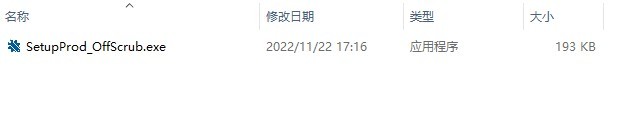 Office が完全にアンインストールされず、再インストールできない問題の最新の解決策
Mar 13, 2024 pm 04:31 PM
Office が完全にアンインストールされず、再インストールできない問題の最新の解決策
Mar 13, 2024 pm 04:31 PM
現在、市販されているコンピューターには既定で Office ソフトウェアがインストールされていますが、一部のユーザーはこのバージョンが使いにくいと感じており、一般的に使用されている Office バージョンをアンインストールして再インストールしようとすると、アンインストールに失敗したことを示すメッセージが表示され、アンインストールできません。これは、システム自体の Office をアンインストールすることができず、インストール中にバージョンの競合が発生するためです。 Officeが完全にアンインストールされず、再インストールできない問題の解決方法を見てみましょう。方法 1: 公式の Office アンインストール ツールを使用する 1. Office 2007 ~ 2019 シリーズおよび Microsoft 365 などのソフトウェアの自動アンインストールをサポートする [Microsoft 公式 Office アンインストール ツール] をダウンロードします。 2. [SetupProd_OffScrub.exe]を実行すると、自動的に




